複数の条件に一致するデータの「件数」を数えたいときに便利なのが COUNTIFS関数 です。
COUNTIF関数の上位版で、2つ以上の条件を組み合わせた柔軟な集計が可能です。
この記事では、COUNTIFS関数の基本的な使い方から、実務での活用例、注意点までわかりやすく紹介します。
COUNTIFS関数とは?
COUNTIFS関数は、複数の条件すべてを満たすデータの件数をカウントする関数です。
書式
=COUNTIFS(条件範囲1, 条件1, [条件範囲2, 条件2], …)
引数の説明
- 条件範囲1, 条件範囲2, …:検索対象となるセル範囲
- 条件1, 条件2, …:判定する値や式(”=東京”、”>=100″など)
条件で使える比較演算子一覧
条件で使える比較演算子の入力例です。条件は “” で囲むのが基本となっています。
| 比較演算子 | 検索条件の書き方(例) |
|---|---|
| > | “>100″ (より大きい数値) |
| >= | “>=100″ (以上の数値) |
| < | “<100″ (より小さい数値) |
| <= | “<=100″ (以下の数値) |
| = | “=100″ (等しい数値) |
| <> | “<>100″ (以外の数値) |
COUNTIFS関数の使い方
例:東京支店で売上100万円以上の件数を数える
=COUNTIFS(B3:B10, "東京", C3:C10, ">=1000000")→ B列の支店が「東京」かつC列の売上金額が100万円以上の行をカウント
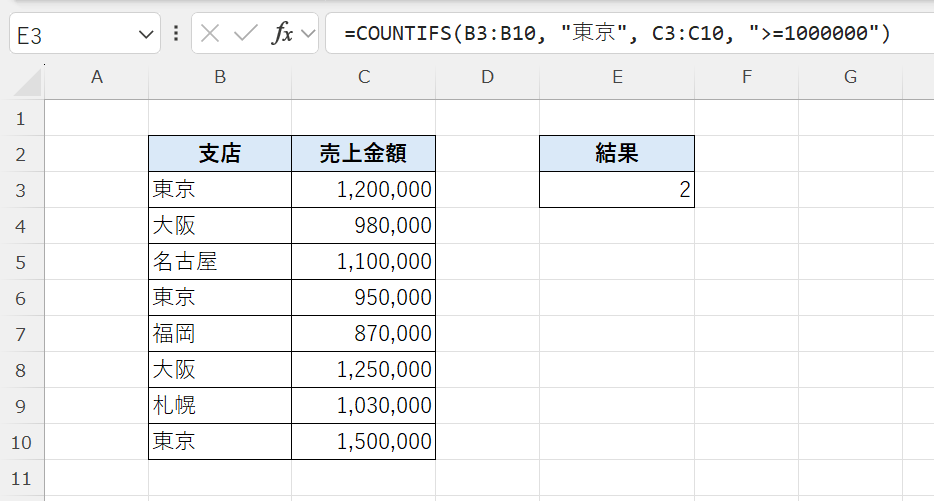
よくある活用例
1. 合格者数のカウント(数学60点以上かつ英語60点以上)
=COUNTIFS(C3:C8, ">=60", D3:D8, ">=60")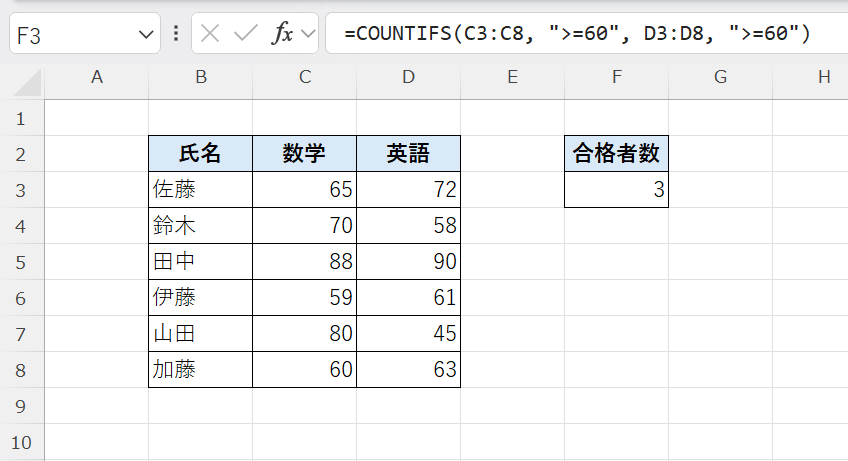
2. 商品カテゴリと在庫ありの条件付きカウント
=COUNTIFS(D3:D15, "家電", E3:E15, ">0")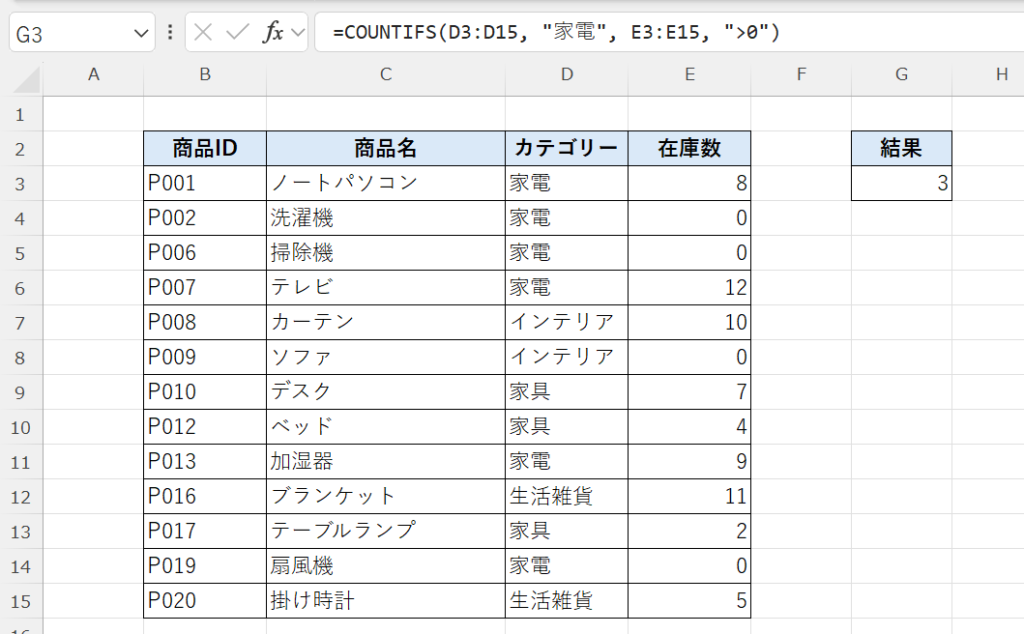
COUNTIF関数との違い
| 関数 | 条件数 | 特徴 |
|---|---|---|
| COUNTIFS | 複数可 | 複数条件すべてを満たす件数をカウント |
| COUNTIF | 1つ | 単一条件で件数をカウント |
注意点
- すべての範囲は同じサイズ(行数)である必要があります
- 条件は “” で囲む(例:”>=60″、”東京”)
- 条件はAND条件(すべて満たす必要あり)であることに注意
関連関数
まとめ
COUNTIFS関数は、複数条件に基づいた件数の集計に非常に便利な関数です。
アンケート集計、売上分析、在庫管理、勤怠チェックなど、さまざまな業務で活用できます。条件付き集計の基本として、SUMIFS関数やAVERAGEIFS関数とあわせて習得しておきましょう!
関連記事:SUMIFS関数の使い方
関連記事:AVERAGEIFS関数の使い方
